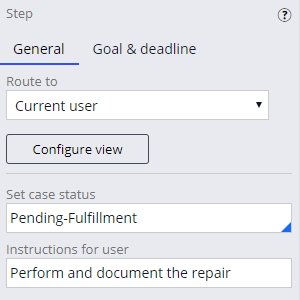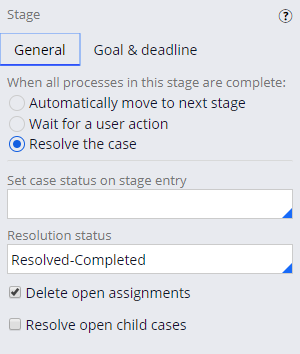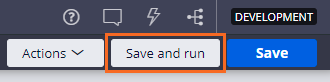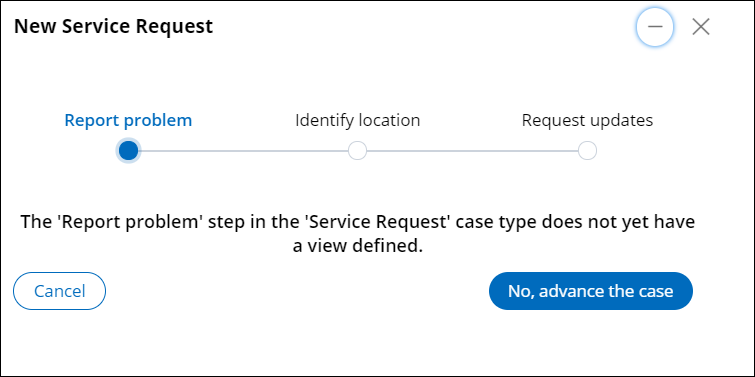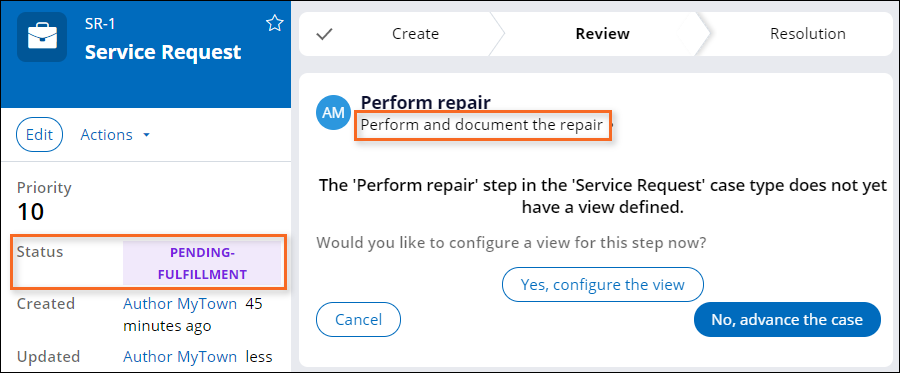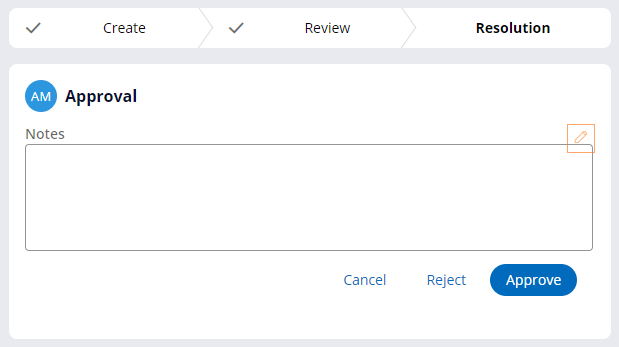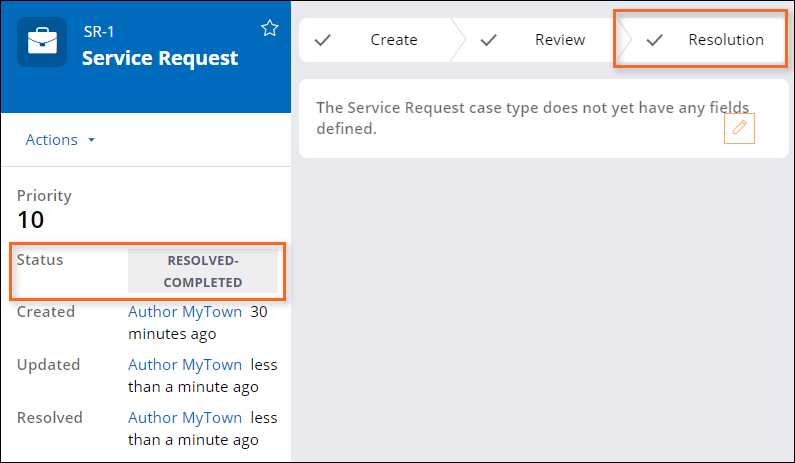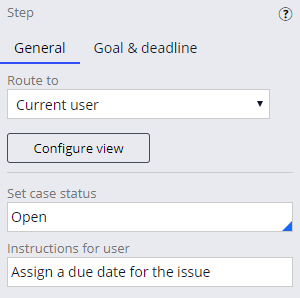
ケースステータスの設定
1 タスク
20 分
シナリオ
MyTownの市長とサービスコーディネーターは、サービスリクエストケース開発の進捗状況を確認した後、改善点を見つけたため、以下の変更をリクエストします。
- 「Schedule repair」ステップおよび「Perform repair」ステップでは、インストラクションを表示し、ケースのステータスを指定する必要があります。
- 「Resolution」ステージが完了するとサービスリクエストケースが完了します。 「Resolution」ステージには、終了したケースのステータスが反映されます。
市長とサービスコーディネーターは、望ましいケースステータスとインストラクションをまとめた以下の表を提供します。
| ステップまたはステージ | ステータス | 手順 |
|---|---|---|
| 「Schedule repair」ステップ | Open | 問題の期限の割り当て |
| 「Perform repair」ステップ | Pending-Fulfillment | 修理の実行および文書化 |
| 「Resolution」ステージ | Resolved-Completed | (該当なし) |
以下の表は、チャレンジに必要なログイン情報をまとめたものです。
| ロール | ユーザー名 | パスワード |
|---|---|---|
| アプリケーションデベロッパー | author@mytown | pega123! |
チャレンジ ウォークスルー
詳細なタスク
1 ケースステータスを設定し、ステップにインストラクションを追加する
- App Studioナビゲーションペインで、「Case types」>「Service Request」をクリックして、Service Requestのケースライフサイクルを表示します。
- サービスリクエストケースのライフサイクルの「Review」ステージで、「Schedule repair」ステップをクリックしてケースステータスを設定し、右側のプロパティペインにインストラクションを追加します。
- プロパティペインの「General」タブの「Set case status」フィールドで「Open」を入力または選択して、ケースが「Schedule repair」ステップに入ったときのケースステータスを設定します。
- 「Instructions for user」フィールドに「Assign a due date for the issue」と入力します。
補足: インストラクションを入力する際に、最後にピリオドを使用しないでください。 インストラクションのテキストにピリオドを追加すると、ケースを処理する際にエラーが発生します。 エラーを避けるには、ピリオドを含むインストラクションの先頭と末尾に二重引用符(")を追加します。
- ケースのライフサイクルの「Resolution」ステージで、「Perform repair」ステップをクリックしてケースステータスを設定し、右側のプロパティペインにインストラクションを追加します。
- プロパティペインの「General」タブの「Set case status」フィールドで「Pending-Fulfillment」を選択または入力して、ケースが「Perform repair」ステップに入ったときのケースステータスを設定します。
- 「Instructions for user」フィールドに「Perform and document the repair」 と入力します。
- 「Resolution」ステージをクリックして、右側のプロパティペインでケースステータスを確認します。
- 「Resolution status」フィールドで、「Resolved-Completed」が選択されていることを確認します。
- ヘッダーでをクリックして、ケースのライフサイクルでのケースステータス設定の構成を完了します。
作業の確認
- 右上の「Save and run」をクリックして、ケースタイプの新しいインスタンスを実行します。 新しい「Service Request」のケースが表示されます。
- 新しいサービスリクエストのケースで、「Report problem」ステップが表示されていることを確認し、「No, advance the case」をクリックしてケースを続行し、「Identify location」ステップに進みます。
- 「No, advance the case」をクリックしてケースを続行し、「Request updates」ステップに進みます。
- 「No, advance the case」をクリックしてケースを続行し、「Review」ステージに進みます。
- 「Schedule repair」ステップでは、システムに指示が表示され、ケースのステータスが「OPEN」と表示されていることを確認します。
- 「No, advance the case」をクリックして、次のステップに進みます。
- 「Perform repair」ステップでは、システムに指示が表示され、ケースのステータスが「PENDING-FULFILLMENT」と表示されていることを確認します。
補足:
- 「No, advance the case」をクリックして、次のステップに進みます。
- 「Review repair」ステップがApprovalアサインメントとして表示されていることを確認します。
- をクリックして修理を承認します。
補足: ケースを進めるために「Notes」フィールドに回答を入力する必要はありません。
- ケースステータスが「RESOLVED-COMPLETED」となっていることを確認します。
このチャレンジは、下記のモジュールで学習したことを実践するための内容です。
- ユーザーガイダンス v4
このモジュールは、下記のミッションにも含まれています。
If you are having problems with your training, please review the Pega Academy Support FAQs.